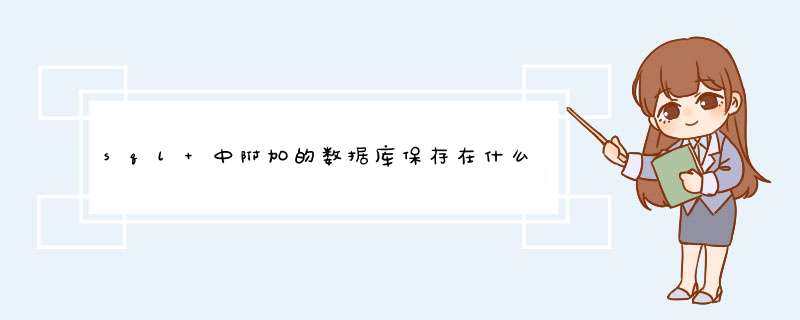
查找数据库保存位置的 *** 作方法和步骤如下:
1、第一步,计算机调用SQL客户端,如下图所示,然后进入下一步。
2、其次,完成上述步骤后,找到实例,右键单击该实例以显示菜单栏,单击“属性”选项进入,如下图所示,然后进入下一步。
3、接着,完成上述步骤后,可以看到相关设置的选项,找到“数据库设置”选项,单击以进入,如下图所示,然后进入下一步。
4、最后,完成上述步骤后,可以看到“数据库默认位置”选项,路径已经找到了,如下图所示。这样,问题就解决了。
sql附加数据库多出来不存在的路径, 在SQL Server 附加数据库的时候,可能会出现如图所示的错误提示。 出现这种情况的原因是Network Service 权限被限,解决方法为将数据文件拷贝到SQL Server的data目录,
然后给D盘(我的数据库装在D盘),
添加Network Service用户的读取权限即可解决上面问题
1.首先从开始菜单着手,打开开始菜单栏,在菜单栏上找到我们已经安装的SQL server 2008,单击打开它2.打开SQL server 2008数据库,来到登录界面,在这里我们只需要输入登录服务器名(电脑IP地址)、登录身份、账号、密码,然后单击登录
注意:我们用的是SQL身份登录,这里还可以选择windows身份登录,权限会更大
3.成功登录进入SQL 数据库,可以看到连接的数据库基本信息,展开数据库结点,单击数据库然后使用鼠标右键,在d出的菜单中选择附加
4.接着d出附加数据库的界面,这里我们只需要单击界面上的添加按钮就可以了
5.单击添加按钮后,新d出来一个框,让你选择你要附加的数据文件路径,选择到我们要附加的数据库文件,单击确定按钮
注意:我们一帮都会要附加的数据库文件放在SQL数据库的安装目录下,这样才能避免有时候附加出来的数据库是只读状态的问题
6.返回到附加数据库的界面,这是我们可以从界面上看到选择的附加数据库文件信息,然后在上方可以修改要附加的数据库名称(红色框出来部分)
7.单击确定按钮后,数据库的附加功能就启动了,这时候我们可以从界面上看到附加的进度。
附加成功后,附加数据库的界面窗口会关闭,然后我们可以从左边的树形菜单看到已经附加完成的数据库
注意事项
附加数据库的功能类似还原数据库,只是它使用的是mdf文件,还原数据库使用的是备份文件
欢迎分享,转载请注明来源:内存溢出

 微信扫一扫
微信扫一扫
 支付宝扫一扫
支付宝扫一扫
评论列表(0条)